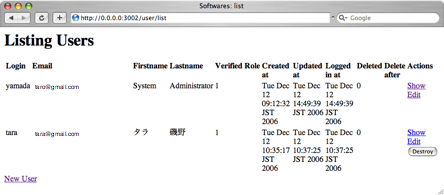User Engineの動きを確認する。
インストールできたUser Engineを、試行錯誤の中でいろいろ試してみた。
http://0.0.0.0:3002/softwares
- まずは上記URLへアクセスしてみる。
- ログインが要求される。ログインID:yamadaでログインしてみる。
- Login Engineと同じように、ログインユーザーのレコードだけにアクセス可能だ。ここまではLogin Engineの機能だ。
http://0.0.0.0:3002/permission/list
- 上記URLにアクセスして、操作管理のページへ移動してみる。(まだリンクは無いので、アドレスバーに手入力)
- 操作可能なメソッドがコントローラー別にすべて一覧表示される。
http://0.0.0.0:3002/role/list
- 上記URLにアクセスして、権限管理のページへ移動してみる。(まだリンクは無いので、アドレスバーに手入力)
- 権限の一覧が表示される。デフォルトでGuest、Admin、Userが登録されている。
- 一番下のUser権限のShowリンクをクリックしてみる。
- User権限の詳細ページへ移動した。
- 操作可能なメソッドの一覧が表示されている。
- User権限を保持しているユーザーの氏名の一覧が表示されている。今はSystem Administrator(ログインID:yamada)のみ。
- Editリンクをクリックしてみる。
- User権限の編集ページへ移動した。
- チェックが付いている項目が操作可能なメソッドになる。コントローラーごとの列に分かれている。
- ちなみにallとかnoneをクリックすると、すべてチェック「あり」や「なし」になるのかと思ったが、自分の環境では、機能しない。
- User権限をこのように変更した。
- UserコントローラーのLoginにチェックを追加した。
- Softwaresコントローラーのすべての項目にチェックを追加した。
- 再び、http://0.0.0.0:3002/softwaresのページへ戻って、ログアウトした。
- ログインページより、新規ユーザーを登録してみる。
- 登録の申し込みが完了したら、登録したメールアドレスをチェックしてみる。(登録確認のメールが1通届いているはずだ。)
- 受信したメール本文のリンクをクリックすると、ユーザー登録手続きが完了し、即ログイン済の状態になる。
- 今は、新規ユーザーでsoftwareの登録が無いのため、何も表示されない。
- 試しに、権限の無いページへアクセスすると、操作できないことを警告される。
- 一旦ログアウトして、Admin権限でログインし直す。
http://0.0.0.0:3002/user/list
- 上記URLにアクセスして、 ユーザー管理のページへ移動してみる。(まだリンクは無いので、アドレスバーに手入力)
- ユーザーの一覧が表示される。(先ほど登録したユーザーも表示されている。)
- Admin権限であれば、他のユーザーを修正したり、削除することも可能だ。
これだけの機能があれば、今のところ、ログイン管理については十分な感じ。